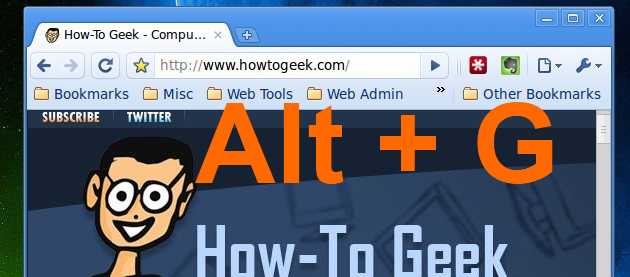เคยได้ยินเกี่ยวกับอินเทอร์เฟซใหม่ของแท็บใหม่ (และปรับแต่งได้) ใน Google Chrome หรือไม่ ตอนนี้คุณก็สามารถเริ่มเพลิดเพลินกับสิ่งใหม่ ๆ ที่ออกแบบมาเพื่อความดีของแท็บใหม่ด้วยการปรับแต่งง่ายๆ
หมายเหตุ: คุณจะต้องใช้การเปิดตัว Dev Channel ล่าสุดของ Chrome (รุ่น 3.0.191.3) เพื่อเปิดใช้งานสิ่งนี้ ในการรับการติดตั้ง Google Chrome ของคุณในช่อง Dev ให้อ่านบทความของเรา ที่นี่.
ก่อน
ดูอย่างรวดเร็วที่อินเทอร์เฟซแท็บใหม่แบบเก่า…ดูโอเค แต่ถึงเวลาสนุกกับการออกแบบใหม่!

รับการตั้งค่า Chrome สำหรับอินเทอร์เฟซใหม่ของแท็บใหม่
คุณจะต้องเตรียมงานเล็กน้อยเพื่อให้ Chrome พร้อมแสดงอินเทอร์เฟซแท็บใหม่ที่ออกแบบใหม่ ค้นหาทางลัดสำหรับ Chrome และคลิกขวาบน Chrome เลือก“ คุณสมบัติ”
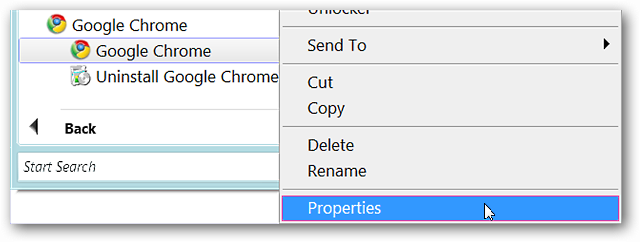
เมื่อคุณคลิกผ่านแล้วคุณจะเห็นหน้าต่าง "คุณสมบัติ" พร้อมแท็บ "ทางลัด" ปรากฏขึ้น
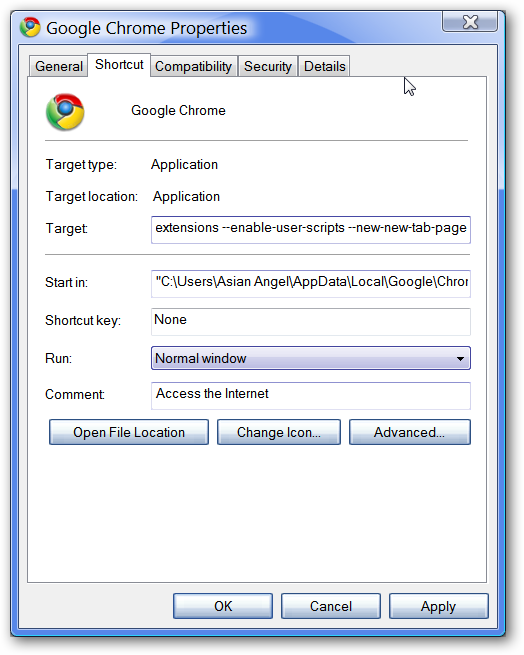
ในพื้นที่ที่อยู่สำหรับ "เป้าหมาย:" คุณจะต้องเพิ่มคำสั่งต่อไปนี้ที่ส่วนท้ายของเส้นทางเป้าหมาย ทำให้แน่ใจว่าเว้นช่องว่างระหว่างเครื่องหมายคำพูดสุดท้ายและคำสั่งอินเตอร์เฟสแท็บใหม่ที่ออกแบบใหม่.

นี่คือตัวอย่างของเส้นทางเป้าหมายที่ควรมีลักษณะ ...

หรือเป็นตัวอย่างนี่คือลักษณะของเส้นทางเป้าหมายของคุณหากคุณเปิดใช้งานส่วนขยายสคริปต์ผู้ใช้และอินเทอร์เฟซแท็บใหม่ที่ออกแบบใหม่

เมื่อเสร็จแล้วให้คลิก“ นำไปใช้” จากนั้น“ ตกลง”
อินเทอร์เฟซแท็บใหม่ที่ออกแบบใหม่มีลักษณะอย่างไร
เมื่อคุณเริ่ม Chrome และเปิดแท็บใหม่นี่คือเลย์เอาต์เริ่มต้นที่จะแสดงสำหรับคุณ หากรูปแบบนี้ไม่เหมาะกับความต้องการของคุณหรือไม่ถูกใจคุณมันเป็นเรื่องง่ายมากที่จะปรับแต่งรูปแบบ (ยอดเยี่ยม!)

หากต้องการเปลี่ยนแปลงเค้าโครงให้ไปที่ด้านบนมุมขวาของหน้าต่างแท็บ คุณจะเห็นปุ่มสามปุ่ม อันแรกคือการแสดงภาพย่อของหน้าเว็บที่สองคือการแสดงหน้าเว็บเหล่านั้นเป็นรายการและที่สามช่วยให้คุณสามารถซ่อนหรือแสดงภาพขนาดย่อรายการหน้าเว็บกิจกรรมล่าสุดและคำแนะนำ

อินเทอร์เฟซใหม่ของแท็บพร้อมรายการหน้าเว็บแทนภาพขนาดย่อ ...

ซ่อนภาพขนาดย่อของหน้าเว็บและรายการ ...

ต้องการสุดยอดในที่ว่างเปล่า? ซ่อนทุกอย่าง!

ตัวเลือกรูปขนาดย่อเพิ่มเติม
ดังที่คุณเห็นในภาพหน้าจอตอนนี้คุณสามารถปักหมุดได้ภาพขนาดย่อของหน้าเว็บไปยังหน้าแท็บอย่างถาวรหรือลบออกโดยคลิกที่“ X” นอกจากนี้คุณยังสามารถลากและวางรูปย่อเพื่อให้เหมาะกับความต้องการของคุณ
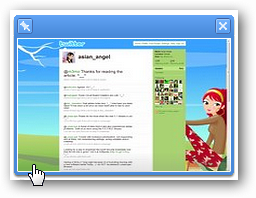
ขอให้สนุกกับอินเทอร์เฟซใหม่ของแท็บใหม่!